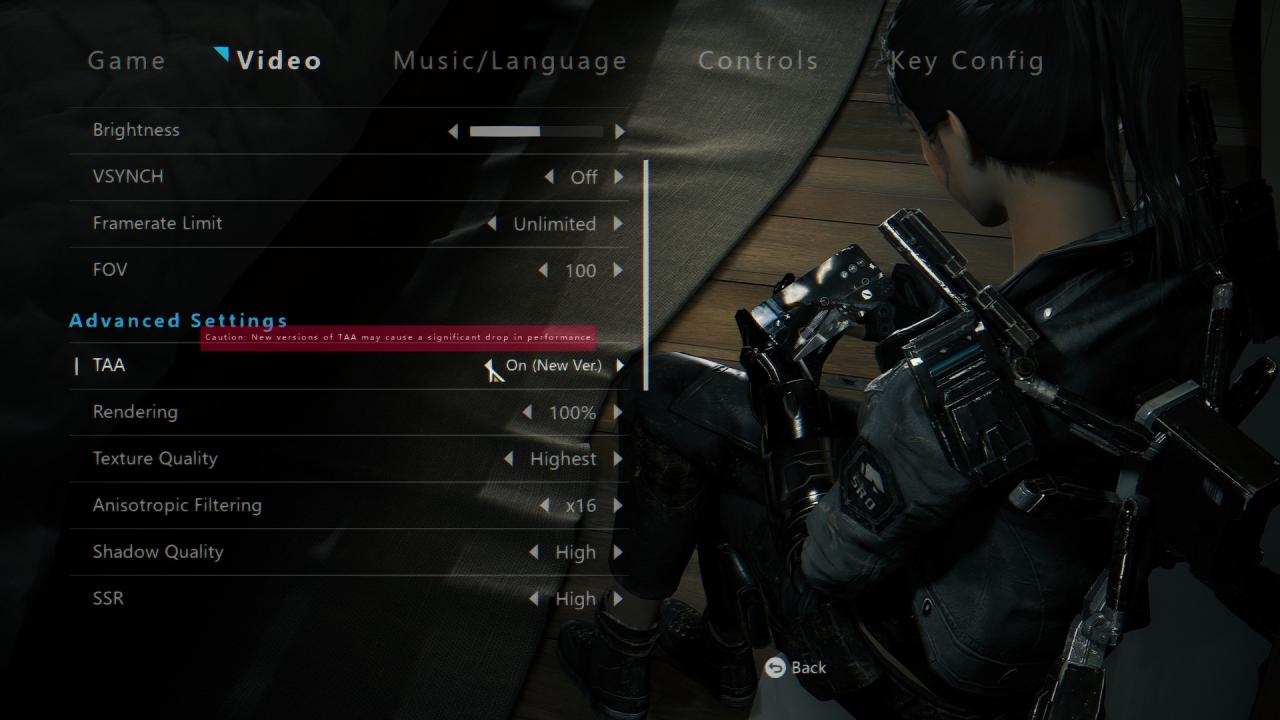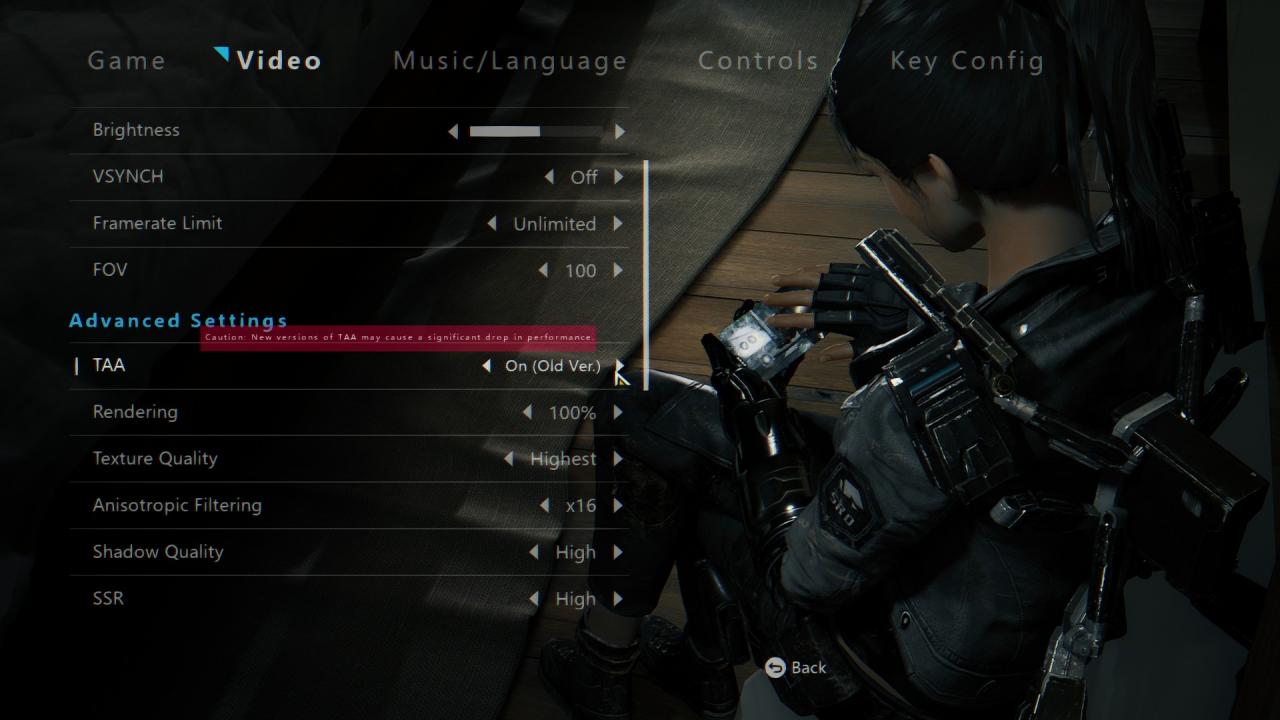이러한 UE4 타이틀은 기본적으로 수준 이하의 구현을 가지고 있기 때문에 SMAA 에지 스무딩을 게임에 주입하기 위한 ReShade 구성입니다. TAA 또는 FXAA는 일반적으로 너무 흐릿합니다. SMAA는 FXAA보다 매끄럽고 더 선명합니다. TAA처럼 가장자리를 매끄럽게 만들지는 않겠지만 프레임 속도를 반으로 줄이는 샘플링 없이 선명도가 절충됩니다.
또한 색수차 셰이더입니다. 게임 내에서 더 눈에 띌 수 있다고 생각하기 때문입니다. 더 많은 가장자리를 덮습니다. 비활성화할 수 있습니다. 선명도 셰이더는 SMAA 흐림을 상쇄하고 기본 제공 AA를 비활성화해야 이미지가 동등하도록 만듭니다.
모드를 설치하고 내장 AA를 비활성화하려면 가이드의 나머지 부분을 읽으십시오.
C:\Users\(사용자 이름)\AppData\Local\BrightMemoryInfinite\Saved\Config\WindowsNoEditor
이 디렉토리로 이동합니다.
엔진.ini; 이것을 열어
Below '[WindowsApplication.Accessibility] StickyKeysHotkey=False ToggleKeysHotkey=True FilterKeysHotkey=True StickyKeysConfirmation=True ToggleKeysConfirmation=True FilterKeysConfirmation=True" Press spacebar once or twice, and paste this section and it's lines [SystemSettings] sg.AntiAliasingQuality=0 r.PostProcessAAQuality=0 r.DepthOfFieldQuality=0 Also disables awful UE4 depth of field for max clarity. r.LensFlareQuality=3 r.EyeAdaptationQuality=2 r.BloomQuality=5 r.CompositeDynamicLights=FALSE r.FloatingPointRenderTargets=True r.MaxWholeSceneDominantShadowResolution=1024 r.ShadowTexelsPerPixel=16.000000 r.bEnableVSMShadows=true r.bEnableForegroundShadowsOnWorld=True r.bEnableForegroundSelfShadowing=TRUE r.bAllowWholeSceneDominantShadows=True r.StaticDecals=True r.DynamicDecals=True r.DynamicLights=True r.DynamicShadows=True r.bAllowLightShafts=True r.ReflectionEnvironment=2 r.ReflectionEnvironmentBeginMixingRoughness=0.1 r.ReflectionEnvironmentEndMixingRoughness=0.3 r.ReflectionEnvironmentLightmapMixBasedOnRoughness=1 r.ReflectionEnvironmentLightmapMixLargestWeight=1000
더 나은 조명, 그림자, 반사를 위해 동일한 섹션 아래에 붙여넣을 수 있습니다. 나는 이전 버전에 대한 가이드가 있습니다. 이러한 세부 사항이 있는 게임의. 이 게임을 위해 언젠가는 만들겠습니다.
GameUserSettings.ini; 열어
섹션 '[ScalabilityGroups]'
sg.AntiAliasingQuality=0
앤티앨리어싱 품질은 0으로 설정해야 합니다.
게임에 여전히 피사계 심도가 있는 경우 이 옵션을 0으로 설정해야 할 수 있습니다.
sg.PostProcessQuality=3
다운로드
https://www.mediafire.com/file/f8a7eq57tdrgw5n/Bright_Memory_Infinite_ReShade_SMAA_CA.rar/file
C:\Program Files (x86)\Steam\steamapps\common\BrightMemoryInfinite\BrightMemoryInfinite\Binaries\Win64
기본 설치 디렉토리.
다른 곳에 설치된 경우 이를 반영하도록 ReShade.ini를 편집해야 합니다.
EffectSearchPaths=C:\Program Files (x86)\Steam\SteamApps\common\BrightMemoryInfinite\BrightMemoryInfinite\Binaries\Win64\reshade
PresetPath=C:\Program Files (x86)\Steam\SteamApps\common\BrightMemoryInfinite\BrightMemoryInfinite\Binaries\Win64\BM.ini
TextureSearchPaths=C:\Program Files (x86)\Steam\SteamApps\common\BrightMemoryInfinite\BrightMemoryInfinite\Binaries\Win64\reshaders\Textures
이 라인.
사전 설정으로 인해 게임이 중단되면 최신 ReShade 설치 프로그램을 다운로드하고 '기존 구성 업데이트'를 수행해야 합니다. 효과 다운로드로 건너뜁니다. 새 .DLL을 생성합니다.